智能光猫添加路由器的方法是什么?
- 电脑常识
- 2025-04-19
- 3
- 更新:2025-04-09 01:33:48
在这个信息化飞速发展的时代,网络已经成为家庭中不可或缺的一部分。光猫作为家庭网络的核心设备,经常需要与路由器配合使用,以实现多台设备的网络接入。智能光猫添加路由器的方法究竟是什么呢?本文将为您提供详细的操作指南,帮助您轻松搞定家庭网络设备的配置问题。
前期准备
在进行智能光猫添加路由器之前,需要准备好以下工具和信息:
1.智能光猫和路由器:确保您的光猫和路由器均处于正常工作状态,并且路由器的固件是最新的。
2.网络线缆:至少需要一根以太网线,用于连接光猫和路由器。
3.电脑或智能手机:用于配置路由器设置。
4.网络服务提供商的信息:包括宽带账号和密码等。
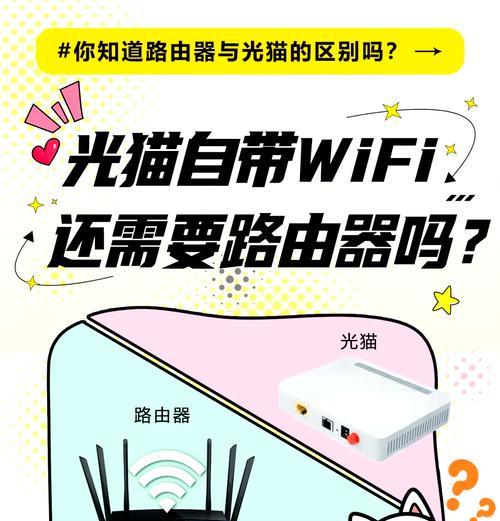
连接设备
步骤1:连接光猫与路由器
1.将一根以太网线的一端连接到光猫的LAN口,另一端连接到路由器的WAN口。
2.确认光猫的电源已经开启,然后开启路由器的电源,等待设备启动。
步骤2:连接电脑或手机
1.使用另一根以太网线将电脑连接到路由器的LAN口,或者通过Wi-Fi连接到路由器的无线信号。

配置路由器
步骤1:登录路由器管理界面
1.在电脑的网络设置中选择自动获取IP地址,然后打开浏览器输入路由器的IP地址(通常是192.168.1.1或192.168.0.1),进入管理界面。
2.使用路由器默认的登录账号和密码进行登录。
步骤2:配置网络参数
1.在路由器的管理界面中找到“WAN口设置”或者“网络设置”。
2.设置WAN口连接类型为“PPPoE”,输入网络服务提供商提供的宽带账号和密码。
3.在“动态IP”和“静态IP”之间选择合适的连接方式。如果不确定,可以咨询网络服务提供商。
步骤3:开启DHCP服务
1.在路由器的设置中找到DHCP服务器选项,并开启DHCP服务。
2.设置合适的DHCP地址池,确保网内设备能够自动获取IP地址。

验证设置
步骤1:检查连接状态
1.保存设置后,路由器会尝试连接到网络。
2.检查路由器的“运行状态”或者“状态”页面,确认WAN口已经连接成功。
步骤2:测试网络连通性
1.尝试打开网页,看是否能够正常上网。
2.如果无法上网,可以尝试重启路由器或者检查线路连接。
常见问题解答
问题1:光猫和路由器的IP地址冲突怎么办?
答:通常情况下,智能光猫和路由器不会发生IP地址冲突,因为它们分别属于不同的网络层次。如果确实遇到冲突,可以尝试更改路由器的LANIP地址,避免和光猫的IP地址相同。
问题2:添加路由器后,网络速度会变慢吗?
答:添加路由器后,理论上不会导致网络速度变慢,因为路由器只是起到信号转换的作用。但如果路由器性能不佳或者设置不当,比如无线信道选择不合理、无线信号覆盖范围小,可能会影响网络速度和稳定性。
结语
通过以上步骤,相信您已经能够轻松地为您的智能光猫添加路由器,并配置好家庭网络。综合以上所述,网络设备的配置并不复杂,关键在于按照正确的步骤和方法操作。希望本文能够帮助您顺利完成家庭网络的搭建与优化。











